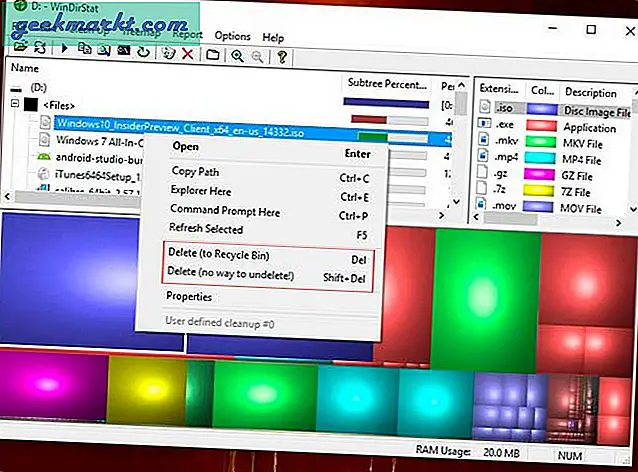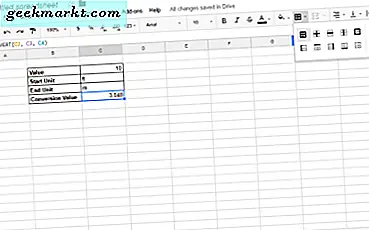
Birçok elektronik tablonun kullanıcılarının sayısal değerleri alternatif ölçüm birimlerine dönüştürmesi gerekiyor. Bu nedenle, çoğu elektronik tablo uygulamaları, aralarında mesafe, alan, hacim, sıcaklık ve hız birimlerini dönüştürebileceğiniz bir dönüştürme işlevi içerir. Google E-Tablolar, bir CONVERT işlevi içerdiğinden bir istisna değildir. Google E-Tablolar'da ayak değerlerini metreye nasıl dönüştürebilirsiniz.
CONVERT olmadan Ayakları Metre'ye Dönüştür
Ölçüm değerlerini dönüştürmek için Sheets CONVERSION işlevi gerekli değildir. Bunun yerine, Google E-Tablolar kullanıcıları, bir hesap makinesine girecekleri gerçek dönüşüm formülüyle bir ayak değerini metreye çevirebilir. Ayakları metreye dönüştüren iki temel formül vardır.
Bir metre 3.28 feet kadardır. Böylece, ayak değerlerini metreye dönüştürmenin ilk yolu, bir sayıyı 3.28'e bölmektir. Örneğin, 10 feet 3.048 metreye kadardır.
Bir metre, bir metrenin yaklaşık yüzde 30, 48'ine karşılık gelir. Sonuç olarak, değeri 0.3048 ile çarpabilirsiniz. 10 metrenin 0, 3048 ile çarpılması da 3.048 değerini döndürür.
Google E-Tablolar kullanıcıları, bölüme (/) ve çarpmaya (*) doğrudan işlev çubuğuna girerek ayakları metreye çevirebilir. Örneğin, boş bir Google E-Tablolar e-tablosunu açın. Ardından, doğrudan aşağıda bulunan anlık görüntüdeki gibi A2: A4 hücrelerine '10, '' 125 've' 50 'girin.
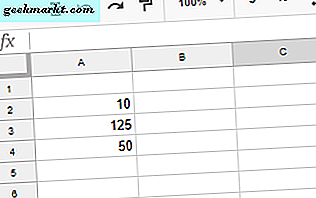
B2 hücresini seçin ve fx çubuğuna '= A2 / 3.28' yazın. Enter'a bastığınızda, B2 hücresi 3.048 değerini döndürür. B2'nin sağ alt köşesine sol tıklayarak ve sol fare tuşunu basılı tutarak bu formülü B3 ve B4 hücrelerine kopyalayabilirsiniz. İmleci B3 ve B4 üzerine sürükleyin, aşağıdaki formda gösterildiği gibi bu hücreleri kopyalayın.
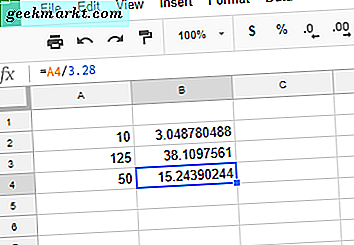
Ardından C2 hücresine '= A2 * 30.48' girin. Hücre C2 daha sonra B2 ile aynı olan 3.048 içerir. Fark, C2'nin değerinin üç ondalık basamağa yuvarlanmasıdır. B sütunu için yaptığınız gibi C2 ile C3 ve C4'ü doldurma tutamacına kopyalayın.
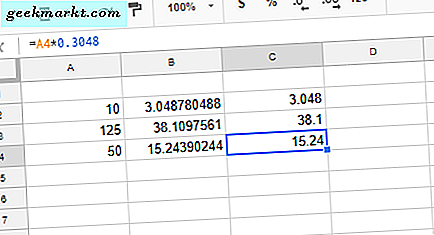
Şimdi B sütununun değerlerinden bazı ondalık basamakları kaldırın. Bir hücre seçerek ve E-Tablolar araç çubuğundaki Ondalık hanesini azalt düğmesine basarak ondalık basamakları kaldırabilirsiniz. Alternatif olarak, seçilen bir sayıya daha fazla ondalık eklemek için Ondalık basamak artırma düğmesine basın. E-tablonuz, tüm B ve C sütun numaraları iki ondalık basamağa sahip olduğunda aşağıdaki çekimdekiyle eşleşecektir.
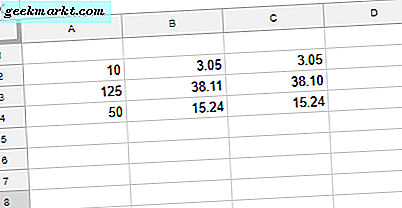
CONVERT İşlevi
CONVERT, Sheets'in ölçü birimlerini dönüştürmek için işlevidir. Google E-Tablolar kullanıcıları bu işlevi elektronik tablolarında sözdizimi ile girebilir: CONVERT (value, start_unit, end_unit) . Değer, bir hücre referansı veya fonksiyon içinde yer alan bir sayı olabilir. Ayak değerlerini metreye çevirmek için, başlangıç birimi olarak feet (ft) ve uç birim olarak metre (m) ekleyin.
D2 hücresini seçerek elektronik tablonuza CONVERT ekleyin. Fx çubuğuna '= CONVERT (A2, “ft”, “m”)' yazın ve Return tuşuna basın. Hücre D2 şimdi, aşağıdaki gibi 3.05'e kadar yuvarlayabileceğiniz 3.048 sonucunu içerecek.
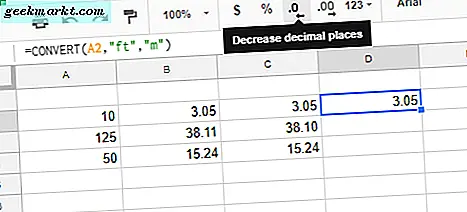
Bir Dönüşüm Hesaplayıcısı kurun
Kendi dönüşüm hesaplayıcınızı CONVERT ile kurabilirsiniz. Bunu yapmak için boş bir e-tablo açmak için E-Tablolar'da Yeni'yi tıklayın. Hemen altındaki anlık görüntüde olduğu gibi, B2: B5 hücresindeki "Değer", "Başlangıç Birimi", "Son Birim" ve "Dönüşüm Değeri" ni girin.
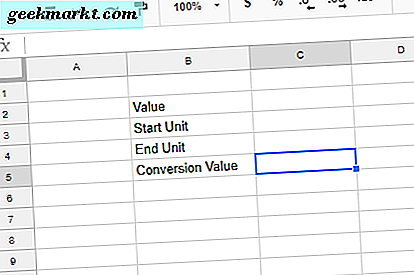
Ardından, C5 hücresini seçin ve fx çubuğuna '= CONVERT (C2, C3, C4)' yazın. Ayak değeri olan C2 hücresine '10' girin. Ardından, başlangıç birimi olarak C3'e 'ft' girebilir ve C4 hücresine son birim olarak 'm' girebilirsiniz. C5 hücresi artık dönüştürme değeri olarak 3.048 içerir.
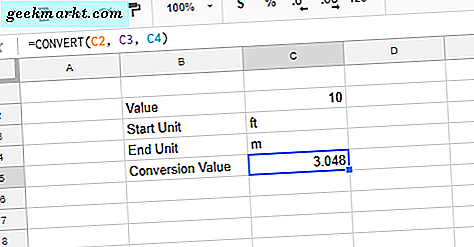
Dönüşüm hesaplayıcı başlangıç ve bitiş birimi hücrelerine sahip olduğundan, diğer ölçü birimlerini de buna dönüştürebilirsiniz. Örneğin, C3'te 'yd' ve C4'te 'ft' yerine 10 metreden ayağa dönüştürün. Google Sheets CONVERT işlevi, zaman, mesafe, enerji, ses, alan, hız, sıcaklık ve daha fazlasını dönüştürebilir.
Son olarak, dönüşüm hesaplayıcısına bazı biçimlendirme ekleyin. B2: B5 hücrelerini seçin ve başlıklara kalın eklemek için Ctrl + B kısayol tuşuna basın. Dönüşüm hesaplayıcısına hücre sınırları eklemek için imleç ile B2: C5 hücre aralığını seçin. Kenarlıklar düğmesine basın ve aşağıdaki anlık görüntüde gösterilen tam kenarlık seçeneğini tıklayın.
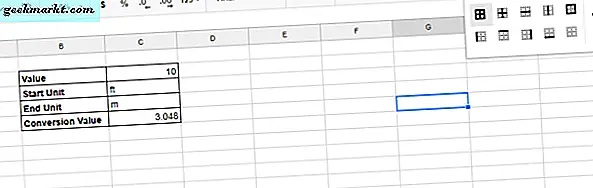
Şimdi ayakları metreye ve diğer ölçümlere dönüştürmek için kendi dönüşüm hesaplayıcınız var! Bir Excel elektronik tablosunda ayakları metreye dönüştürmek için bu Tech Junkie kılavuzunu inceleyin.